キャプチャ(スクリーンショット)ソフトは、毎日使うので、こだわります。
今回のものは、かなりオススメ。
「Snipaste」
ボクは、「PicPick」をメインで使い、
「最前面で参照したい」というときは「Rapture」を使っています。
今回の「Snipaste」は、この2つをブレンドしたような感じ。
PicPick+Raptureを使い続けるか、Snipaste1つにするか、悩みます。
ソフトの入手は・・・
公式サイトで、OSに合ったボタンをクリック。
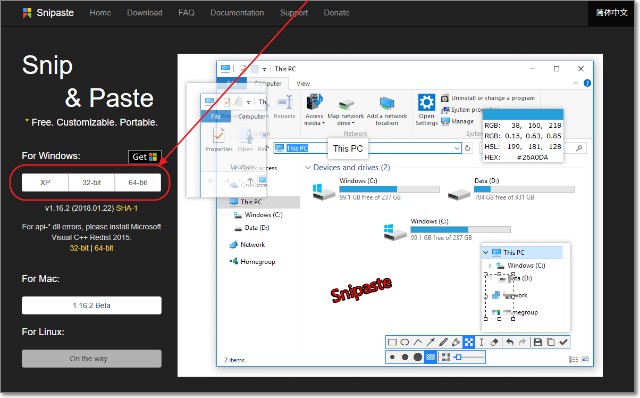
ポータブル版なので、インストールは不要。
入手したファイルを解凍→できた「Snipaste.exe」を実行します。
使い方は・・・
「F1」キーを押して、キャプチャしたい範囲をドラッグで指定。
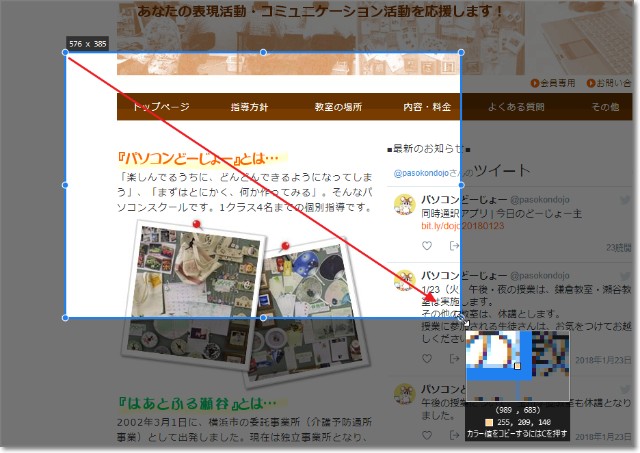
下側にツールバーが出て、編集できます。
◯や□、矢印や文字、アンダーライン、ぼかしなど。
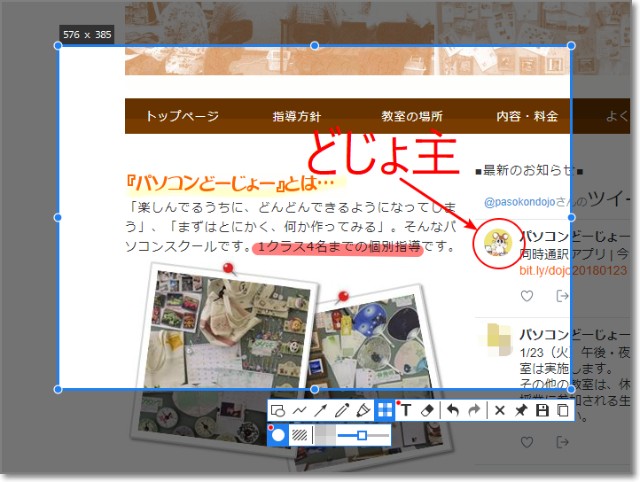
「F3」を押すと、枠なしのフローティング・ウィンドウになります。
常に最前面表示。
マウスホイールで拡大縮小・Ctrl+マウスホイールで透明度調整ができます!
右クリックで保存したり、コピーしたり、廃棄したり。
ダブルクリックで、即廃棄になります。
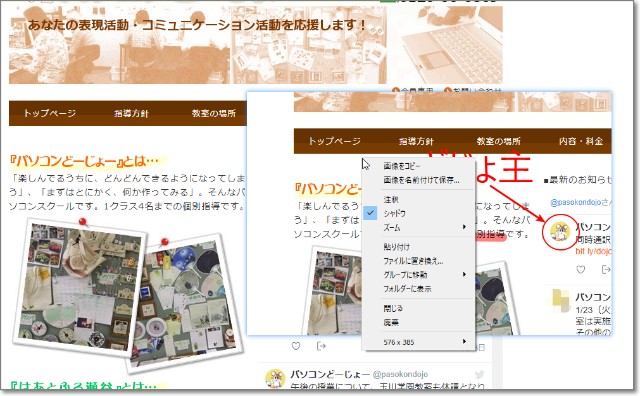
タスクトレイ・アイコンを右クリック→「環境設定」で・・・
「一般」タブ→「システム起動時に~」にチェックで、スタートアップ登録。
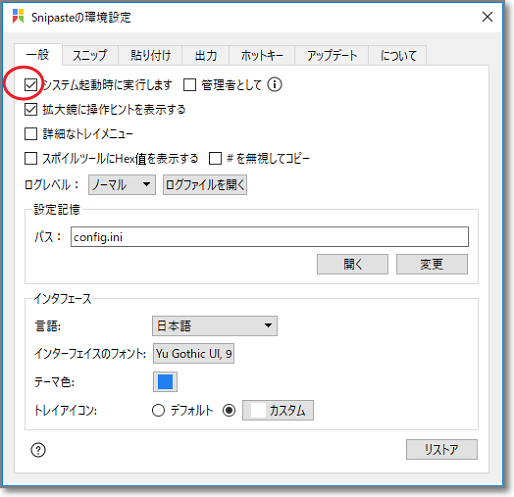
「出力」タブ→「オートセーブ」を設定すると、
「F3」キーでフローティングにしたとき、自動的に指定フォルダに保存されます。
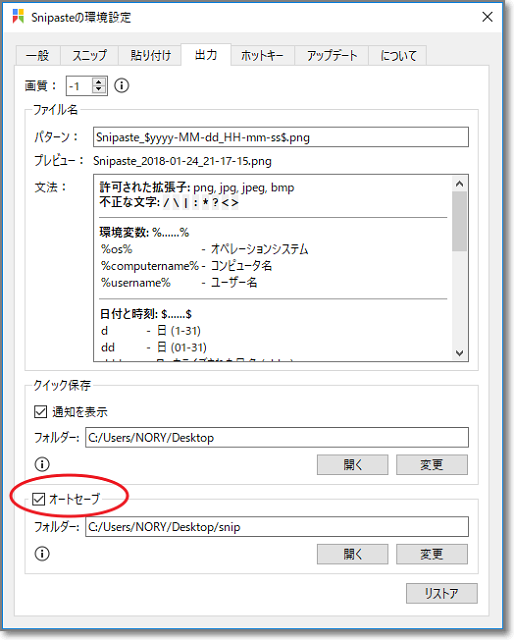
test ad
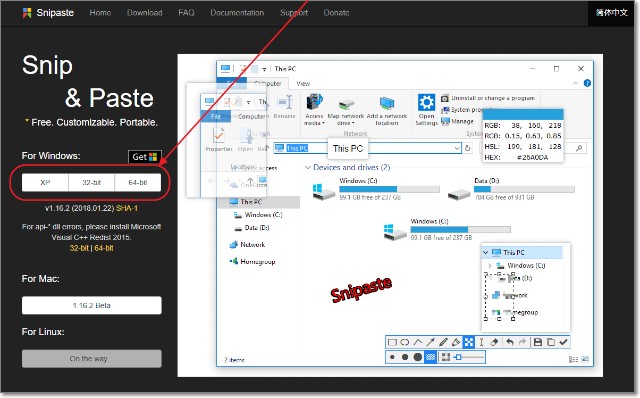
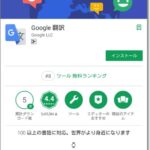
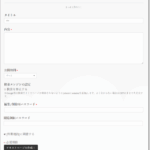
コメント